Dünyada insanlar tarafından kullanılan pek çok sosyal mecra bulunmaktadır. Bu yazımızda Pinterest ve WordPress entegrasyonu üzerinde duracağız. Pinterest dünya çapında çok popüler olan ancak Türkiye’de yeni yeni değer görmeye başlayan, resim ve video paylaşımlarında bulunabileceğiniz bir sosyal ağdır. Pinterest’i en özel kılan yanı ise başkalarının da paylaşımlarını kendi hesabınızda paylaşabiliyor olmanızdır. Buna kısaca “pinlemek” denilmektedir. Ayrıca en yeni verilere göre Pinterest şu an iki yüz milyonu geçen bir kullanıcı kitlesine ulaşmıştır ve işin ilginç yanı ise bunların yanlızca %33’ü erkektir. Pinterest’i daha iyi tanıdığımıza göre artık WordPress entegrasyonundan bahsetmeye başlayabiliriz.
Bunu yapmaktaki temel amaç; kullanıcı uygun bir web sitesine sahip ise sitesine ve markasına ek bir trafik kaynağı vasıtası ile daha büyük bir kullanıcı kitlesine ulaştırmaktır. Bunun için WordPress sitenize Pinterest panoları yerleştirmek bir yol olabilir. Yazımızın sonunda hem ücretsiz eklentileri hem de Pinterest entegrasyonunun çeşitli yollarını öğreneceksiniz.
Minnesota ve Georgia Tech Üniversitesi’ndeki araştırmacılardan yapılan gerçek bir araştırmaya göre, Pinterest’te en popüler konular:
⦁ Yiyecek
⦁ Ev Dekorasyonu
⦁ Kadın Modası
⦁ Fotoğrafçılık
⦁ Sanat’dır.
Özellikle bu tarz konulara odaklı bir WordPress siteniz var ise kesinlikle Pinterest entegrasyonunu kullanarak trafik akışınızı ve takipçilerinizi arttırmalısınız.

1) BİR PİN-İT BUTONU PİNTEREST’E NASIL EKLENİR?
Temel amaç yayınlarınızı insanlara paylaştırmak ki kesinlikle öyle olmalı bir Pinterest Pin-İt düğmesi güzel bir yöntemdir. Bu düğmeleri eklemenin iki yolu vardır. Gönderinizin tamamını sabitleyen genel bir düğme ve her resimde kullanılan bir Pin-İt düğmesi bunlardan birisidir. sadece Pinterest için tek bir düğme eklemek isterseniz, “Weblizar” eklentisinden ücretsiz Pinterest Pin It düğmesini kullanın. Eklentiyi yükledikten ve etkinleştirdikten sonra, WordPress panonuzdaki yeni Pinterest PinIt Button seçeneğine gidin. Sonrasında içeriklerinizde tek tek Pin-it düğmesini gösterip göstermemeyi seçin:
⦁ Mesajlar
⦁ Sayfalar

Ardından değişiklikleri kaydedin. Artık bu yeni eklentinizi kullanmaya başlayabilirsiniz.
Bir kullanıcı bir resmin üzerine geldiğinde Pin-it düğmesini göstermek istiyorsanız, bu ayarı aynı arayüzden yapılandırabilirsiniz. Pinterest PinIt Düğmesi ayarlarında, aşağı kaydırın ve Görüntü Vurgulu Düğmesinde Pin Düğmesini Göster seçeneğini açtığınızdan emin olun.
Pinterest’i WordPress ile nasıl entegre edebileceğimize dair kılavuzumuzu tamamlıyor.

Bir WordPress sitesini Pinterest’te iyi olan boşluklardan birinde kullanıyorsanız, trafiğinizi Pinterest’in 200 milyon + kullanıcısından artırmaya başlamak için bu yöntemlerden bazılarını kesinlikle uygulamanız gerekir.
Ve web siteniz sıcak nişlerden birinde olmasa bile, Pinterest’te paylaşmanız gerekenlerle ilgilenen insanlar hala var!
Çok fazla kod meraklısı değilseniz, en kolay çözüm, kılavuzda ana hatlarıyla belirtilen bazı eklentileri kullanmaktır. Ancak bazı temel kodlama ilkeleri konusunda rahat hissediyorsanız, aynı efekti elde etmek için manuel widget oluşturucuyu kullanabilirsiniz.
Şimdi çık oraya ve daha fazla sıkılmaya başla!
PİNTEREST PANOSUNU WORDPRESS’E GÖMMEK:
Eklenti ile bir Pinterest panosunu WordPress’e gömmek istiyorsanız, ücretsiz AccessPress Pinterest eklentisini kullanabilirsiniz. Eklentiyi etkinleştirdikten sonra, Pinterest panolarını yerleştirmeye başlayabilirsiniz:
Pencere aracına erişmek için Görünüm → Pencere Öğeleri’ne gidin, AccessPress Pinterest Kurulu pencere aracının üzerine sürükleyin ve Pano URL’sini girin:

Kısa kodu kullanmak için, AccessPress Pinterest → Nasıl Kullanılır bölümüne gidin ve Kısa Kod Yardım bölümüne gidin. Kendi kısa kodunuzu oluşturmak için Pano Widgetı kısa kodunun talimatlarını izleyin:
WordPress Gönderilerine Özel Bir Pinterest Görüntüsü Ekleme:
WordPress özellikli görüntüler genellikle uzun olduklarından daha geniştir. İstiyorsanız, yayınınızın sabitlendiği zaman için özel bir resim eklemeniz gerektiği anlamına gelir. Maalesef, ücretsiz olarak yapmanıza izin veren bir eklenti bulamadık. Ancak, ücretli Sosyal Savaş sürümünü satın alırsanız, yazdığınız her yazı veya sayfa için yalnızca Pinterest için özel bir resim belirleyebilirsiniz.
Eklenti Kullanmadan Sitenize Pinterest Widget’larını El İle Ekleme:
WordPress ile nasıl entegre edebileceğinizi gösterdik. Ancak, bu eklentilere ek olarak, Pinterest aslında bir eklentiye ihtiyaç duymadan aynı işlevleri uygulamanıza yardımcı olacak kendi widget oluşturucusunu sunar. Widget oluşturucu ile şunları yapabilirsiniz: Pin-it butonu oluşturun Bir takip düğmesi ekle Tek bir Pinterest pinini göm Pinterest panosunun tamamını göm Pinterest profil ayrıntılarınızı görüntüleyin Tek yakalamak? Sitenizin çalışması için sitenizin
bölümüne bir kısa kod pasajı ekleyebilmeniz gerekir. İşte nasıl kullanacağınız: İlk olarak, alt temanızdaki functions.php dosyasını düzenleyin ve aşağıdaki kod parçasını ekleyin: <?php
function pinterest_code() {
//assets.pinterest.com/js/pinit.js
}
add_action('wp_head', 'pinterest_code');
?>
Çeşitli Pinterest entegrasyonları oluşturmak için resmi Pinterest Widget oluşturucusunu kullanabilirsiniz. İstediğiniz ayarları seçtikten sonra yapmanız gereken tek şey, Pinterest’in size sağladığı kodu, widget’ın görünmesini istediğiniz bölüme kopyalayıp yapıştırmaktır:
Örneğin, aşağıdaki kod parçasını WordPress Düzenleyicisi’nin (veya bir HTML widget’ının) metin sekmesine yapıştırabilirsiniz:
Pinterest’i WordPress ile nasıl entegre edebileceğimize dair kılavuzumuzu tamamlıyoruz.
WordPress web sitelerinin daha fazla trafik alabilmesi için 200 milyon kullancısı olan Pinterest kullanılabilir. Tıkla ve Tweet atBir WordPress sitesini Pinterest’te kullanıyorsanız, trafiğinizi Pinterest’in 200 milyon + kullanıcısından artırmaya başlamak için bu yöntemlerden bazılarını kesinlikle uygulamanız gerekir ve web siteniz trend kategorilerde olmasa dahi, içeriklerinizle ilgilenen birileri mutlaka çıkar!
Çok fazla kod meraklısı değilseniz, en kolay çözüm, kılavuzda ana hatlarıyla belirtilen bazı eklentileri kullanmaktır. Ancak bazı temel kodlama ilkeleri konusunda rahat hissediyorsanız, aynı efektti elde etmek için manuel widget oluşturucuyu kullanabilirsiniz.
Şimdi git ve Pinterest’i fethet!
Very Amazing Post and Nice writing